Schicke Akzentbeleuchtung finden wir schon immer gut und hatten auch die Nanoleaf Aurora von Beginn an an der Wand hängen. Nun war es an der Zeit, die neue Nanoleaf Canvas auszuprobieren. Was taugen die kleinen Quadrate?

Erster Eindruck und Installation
Zunächst waren wir ziemlich überrascht, als wir die Nanoleaf Canvas zum ersten Mal sahen. Irgendwie hatten wir uns die einzelnen Module etwas größer vorgestellt. Genau 15cm misst jede Kante. Bei der Dicke waren wir hingegen sehr positiv überrascht. Erstaunlich dünn kommen die einzelnen Canvas daher.
Die Installation ist eigentlich selbsterklärend, vor allem wenn man in der Vergangenheit bereits die Nanoleaf Aurora im Einsatz hatte. Mit kleinen Plättchen verbindet man nach und nach die kleinen Quadrate miteinander. Ausgangspunkt ist dabei ein Steuerelement, das in der rechten unteren Ecke sechs Knöpfe zur Bedienung besitzt.

Das ist super, da man auch ohne jegliche Konfiguration die Nanoleaf Canvas im Endeffekt schon verwenden kann. Nach dem Zusammenstecken kann man das Rythm-Modul aktivieren, bei dem die Beleuchtung anhand der Umgebungsgeräusche gesteuert wird, einen Zufallsmodus starten, zwischen vordefinierten Szenen wechseln, die Helligkeit anpassen und die Beleuchtung ein- und wieder ausschalten.
Jedes Quadrat ist optisch noch einmal in vier kleinere Quadrate aufgeteilt. Das dürfte mit der Anordnung der einzelnen LEDs zusammenhängen. An jede Kante kann ein weiteres Modul gehangen werden. So lassen sich die Module auch um die Hälfte versetzt installieren.
Aufgrund der flachen Bauweise wirkt die Beleuchtung etwas fleckig. Das ist jedoch zu verschmerzen, da die Module dafür randlos sind. Bei der Nanoleaf Aurora geht die Beleuchtung nicht ganz bis in die Ecken.

Das eigentliche Hinzufügen über die Nanoleaf App ist sehr einfach. App öffnen, Gerät hinzufügen und durch den Assistenten klicken. So muss das sein. Dabei wird die Beleuchtung auch gleich zu HomeKit hinzugefügt. Die zusammengesteckte Form erkennt die App übrigens automatisch.
Steuerung über die Nanoleaf App
Es gibt einfarbige Szenen, es kann jedoch auch jedes einzelne Modul mit einer anderen Farbe belegt werden, es gibt allgemeine und interaktive Motions, auf die wir weiter unten unter “Nanoleaf Canvas Spiele” noch eingehen, es gibt das Rythm Modul und Zeitschaltpläne. Da weiß man Anfangs gar nicht wo man genau starten soll.

Kaputt machen kann man allerdings nichts und da lohnt es sich natürlich mit der neuen Errungenschaft erst einmal etwas rumzuspielen und die zahlreichen Möglichkeiten zu erkunden. Wer lieber angeleitet werden möchte, kann auch einfach in den Menüpunkt “Erfahren” wechseln und bekommt die einzelnen Funktionen erklärt.
Der Szenen Editor dürfte wohl am interessantesten sein. Man kann zwischen drei Tabs wechseln. Zum einen kann man die einzelnen Canvas bemalen, also entweder mit unterschiedlichen Farben belegen oder den Finger wirklich als Pinsel benutzen. Bei Letzterem kann man sich so tatsächlich auch Farben mischen. Belegt man ein Modul beispielsweise mit der Farbe Gelb und malt dann noch einmal mit Türkis drüber, erhält man Grün.

Es können jedoch auch dynamische Szenen erstellt werden. Dabei kann zunächst eine Farbpalette ausgewählt werden. Anschließend wählt man eine “Motion” aus. Dabei wird zwischen allgemeinen Motions und interaktiven unterschieden.
Allgemeine Motions können beispielsweise ein einfacher Übergang durch Überblenden oder auch eine Explosion von der Mitte aus sein. So oder so kann die Geschwindigkeit des Übergangs und die Dauer der Farben eingestellt werden. Man kann insgesamt zwischen fünf allgemeinen Motions wählen oder einen Zufallsmodus aktivieren.
Auf interaktive Motions gehen wir noch ein. Interessant ist an dieser Stelle jedoch, dass man die heruntergeladenen Motions auch in Szenen verwenden kann. Dabei legt man dann im Endeffekt die verwendete Farbpalette bei der Ausführung der interaktiven Szenen fest.
Als letzten Szenen Typ kann man das Rythm Modul auswählen. Dabei legt man die verwendete Farbpalette und die Animation fest. Die Nanoleaf Canvas erstrahlen dann abhängig von den Umgebungsgeräuschen.
Nanoleaf Canvas Spiele
Dank sogenannter interaktiver Szenen lassen sich auf der Nanoleaf Canvas auch Spiele spielen. Bisher hat Nanoleaf fünf verschiedene Spiele im Programm, die sich ganz einfach über die Nanoleaf App installieren und aktivieren lassen.
Wir haben uns PacMan und Memory mal genauer angesehen. Für PacMan war unser Setup mit neun Canvas allerdings zu klein. Durch Berührungen lässt sich PacMan zwar bewegen, wir befanden uns aufgrund unseres Layouts jedoch immer in einer Sackgasse.
Sinnvoller war in unserem Fall Memory. Für einige Sekunden bekommt man die Farbpaare angezeigt, bevor alle Canvas weiß werden. Anschließend deckt man durch Berühren der einzelnen Canvas die Farben auf und muss Pärchen finden. Memory eben.
Bei neun Canvas gibt es natürlich auch ein Trärchen. Das ist schon recht witzig, aber mit deutlich mehr Canvas ist es bestimmt eine hübsch anzusehende Beschäftigung für Kinder. Einen Mehrspieler Modus mit Punktestand gibt es allerdings nicht.
Steuerung über HomeKit
Die Nanoleaf App ist ja schön und gut. Am Ende möchten die meisten von euch die Akzentbeleuchtung natürlich über HomeKit steuern und in Automationen einbinden. Was ist also über HomeKit möglich?
Zunächst einmal erscheint die Beleuchtung als Kachel in Apples Home App, die man ein- und ausschalten sowie dimmen kann. Zudem lässt sich eine einzelne Farbe einstellen, in der dann alle Canvas leuchten.

In der Nanoleaf App erstellte Szenen werden ebenfalls nach HomeKit übertragen. Editieren kann man diese natürlich nicht, aber immerhin steuern und damit auch in Automationen einbinden.
So kann man nicht nur schöne Animationen starten, sondern auch mal eben eine Runde PacMan spielen. In der “Guten Morgen”-Szene könnte man eine Animation starten, die einen Sonnenaufgang simuliert.
Man kommt zwar nicht um die Nanoleaf App herum, hat man jedoch erst einmal alle interessanten Szenen erstellt, können diese auch über HomeKit gestartet werden.
Fazit
Wir waren sehr gespannt auf die neue Akzentbeleuchtung von Nanoleaf und der Hersteller hat uns nicht enttäuscht. Die einzelnen Module sind mit 15cm zwar nicht gerade groß, sind dafür jedoch erstaunlich flach. Durch die Anordnung der LEDs wirkt die Beleuchtung allerdings etwas fleckig.
Die Installation war ein Kinderspiel und selbst ohne Konfiguration lässt sich die Beleuchtung dank der Steuerelemente direkt nutzen. Die Möglichkeiten über dynamische Szenen und interaktive Motions lassen kaum Wünsche übrig. Selbst PacMan und Memory kann man dank der berührungsempfindlichen Module spielen. Am Ende ist das allerdings im wahrsten Sinne des Wortes nur eine Spielerei.
Wir sind begeistert und möchten die Beleuchtung nicht mehr missen. Solltet ihr auf der Suche nach einer Akzentbeleuchtung mit HomeKit Integration sein, sollte die Nanoleaf Canvas definitiv in eure engere Auswahl kommen.
Nanoleaf Canvas könnt ihr über Amazon als auch direkt beim Hersteller erwerben. Für ein Starterset mit neun Modulen werden knapp 200€ fällig. Vier weitere Elemente schlagen mit 80€ zu Buche.




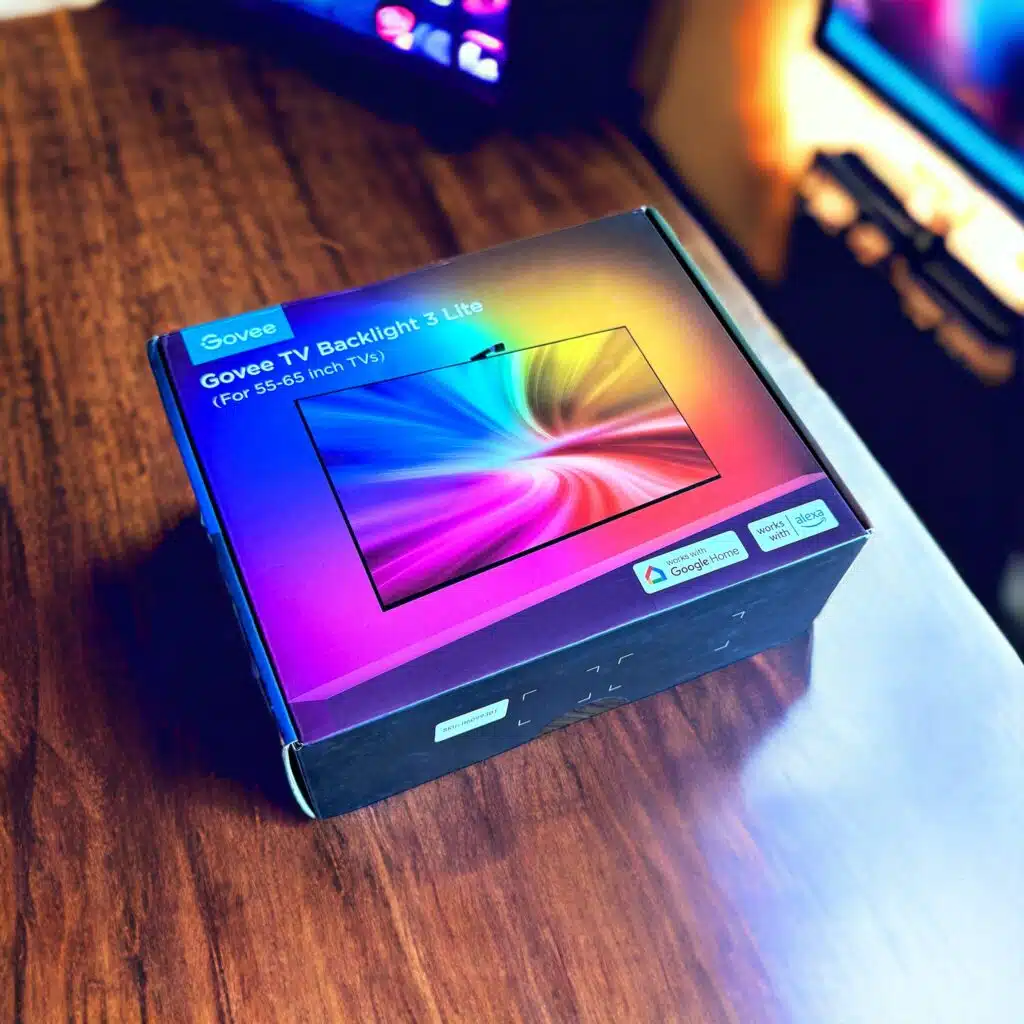



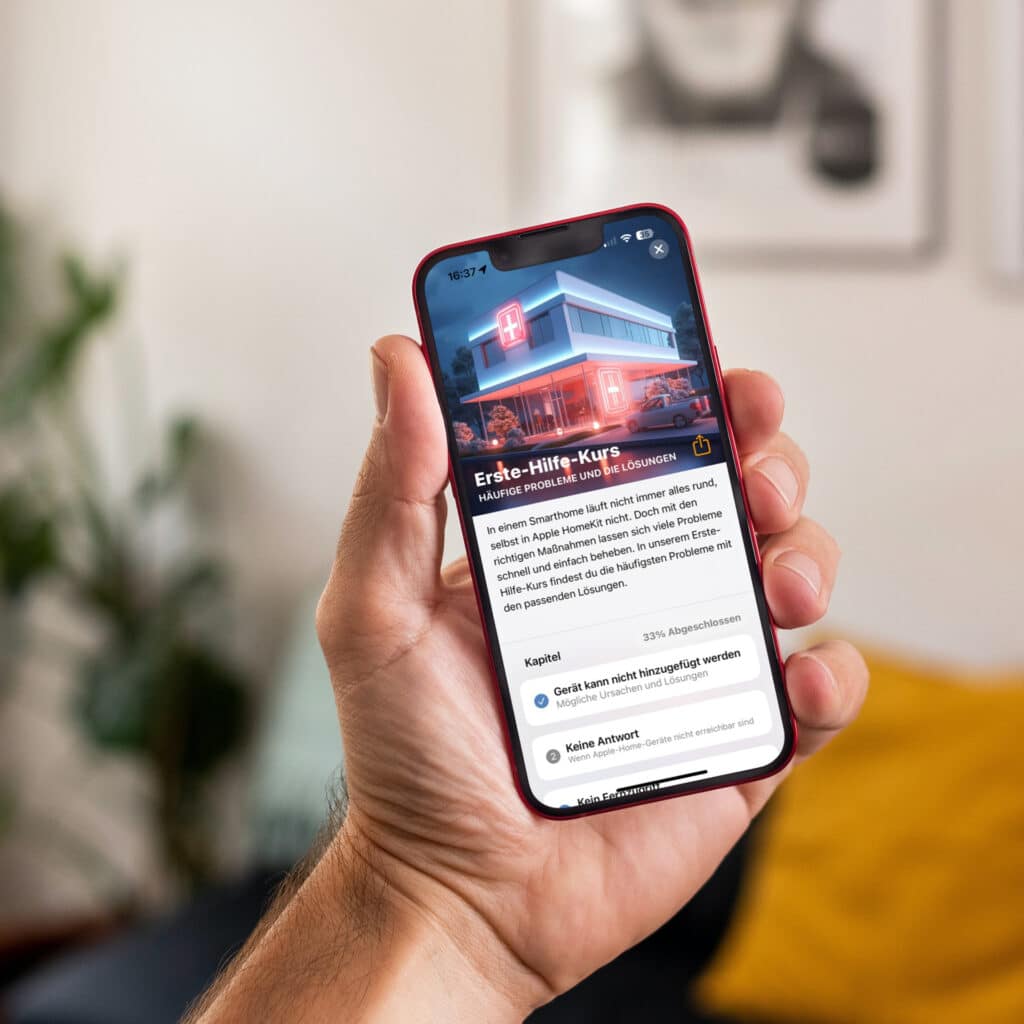

Schreibe einen Kommentar